yeomanを使ってASPNET Core MVC環境を作成する方法を以前投稿しました。
シンプルに環境を作成する方法も書いといた方がいいなと思ったので記載します。
開発環境を構築するのに必要なインストールは下記を参照してください。
- .NET Core SDK 本記事ではVersion : 1.0.0-preview2-1-003177を利用しています。
- Visual Studio Code 本記事ではVersion : 1.10.1を利用しています。
こちらにも記載してあるので「ASP.NET Coreの環境をYeomanで構築してVS Codeで実行してみる」を参考にしてみてください。
※この記事は2017年3月8日時点の情報になります。
環境を構築するのに必要なコマンドは下記のたったの3つです。
管理者権限でコマンドプロンプトを開いて実行します。
プロジェクトを作成したいフォルダに移動してコマンドを順次実行してください。
dotnet new -t web
dotnet restore
dtonet build
これで対象フォルダにサンプルテンプレートが展開されて開発環境が作成されます。超簡単。
実行するときは下記のコマンドで実行します。
dtonet run
VS codeでいじくる場合は対象のフォルダで下記のコマンドを実行してVS Codeを開きましょう。
code .
そしてF5を押して実行します。
多分、エラーになると思います。
こちらの記事「ASP.NET Coreの環境をYeomanで構築してVS Codeで実行してみる」の環境構築を参考にしてください。
tasks.jsonが作成されていなかったり、launch.jsonの実行パスが修正されていなかったりするのでエラーになります。
コンソールからdotnet runで起動した場合は上記の対応をとらなくても動くんですがVS Codeでは上記の対応をとらないと動きません。不思議なものです。
起動したら「http://localhost:5000」をブラウザで開いてみましょう。
これでシンプルでお手軽にASPNET Core MVC環境が作成できます。


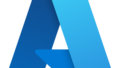
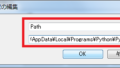
コメント